문서 목록
![]() 편집자 정보
편집자 정보
![]() 후기 리뷰
후기 리뷰
Windows 부팅 파티션 누락
EFI 부팅 파티션이 누락되면 컴퓨터에 부팅 할 부팅 파티션이 없으므로 Windows 10에서 EFI 파티션을 생성하거나 타사 파티션 복구 소프트웨어를 사용 하여 누락 된 EFI 부팅 파티션을 복구해야합니다 .
앞서 언급했듯이 내부 하드 드라이브에 설치 한 운영 체제를 부팅하려면 EFI 파티션이 필수입니다. 내부 하드 드라이브가 아닌 Windows OS를 부팅하는 데 외부 하드 드라이브를 사용하지 않는 한 드라이브에서 부팅하는 데 EFI 파티션이 필요하지 않습니다. 따라서 컴퓨터의 EFI 부팅 파티션이 실수로 삭제 된 경우 여기의 지침에 따라 삭제 된 부팅 파티션을 복구하거나 EFI 부팅 파티션을 직접 수동으로 다시 만드십시오.
방법 1. 파티션 복구 소프트웨어로 EFI 파티션 복구
Windows PC에서 삭제되거나 손실 된 EFI 파티션을 복원하는 간단한 방법을 선호하는 경우 EaseUS Partition Master 는 Windows 10/8/7에서 손실 된 EFI 파티션을 쉽게 복원 할 수 있도록 지원합니다. 이 파티션 복구 소프트웨어를 직접 다운로드하고 간단한 단계에 따라 EFI 부팅 파티션을 복원 할 수 있습니다.
우선, 작동중인 컴퓨터에서 EaseUS 파티션 마스터 WinPE 부팅 디스크 를 만들어 WinPE 환경에서 컴퓨터를 부팅하여 EFI 파티션 복구를 수행 할 수 있습니다.
다음으로, 컴퓨터를 정상 상태로 부팅 할 수 있으면 이제 손실 된 EFI 부팅 파티션을 복원해야합니다.
Windows 10 EFI 부팅 파티션을 자동으로 복원하는 방법
1 단계. PC에서 EaseUS Partition Master 실행
메인 창 상단의 "파티션 복구"를 클릭합니다.
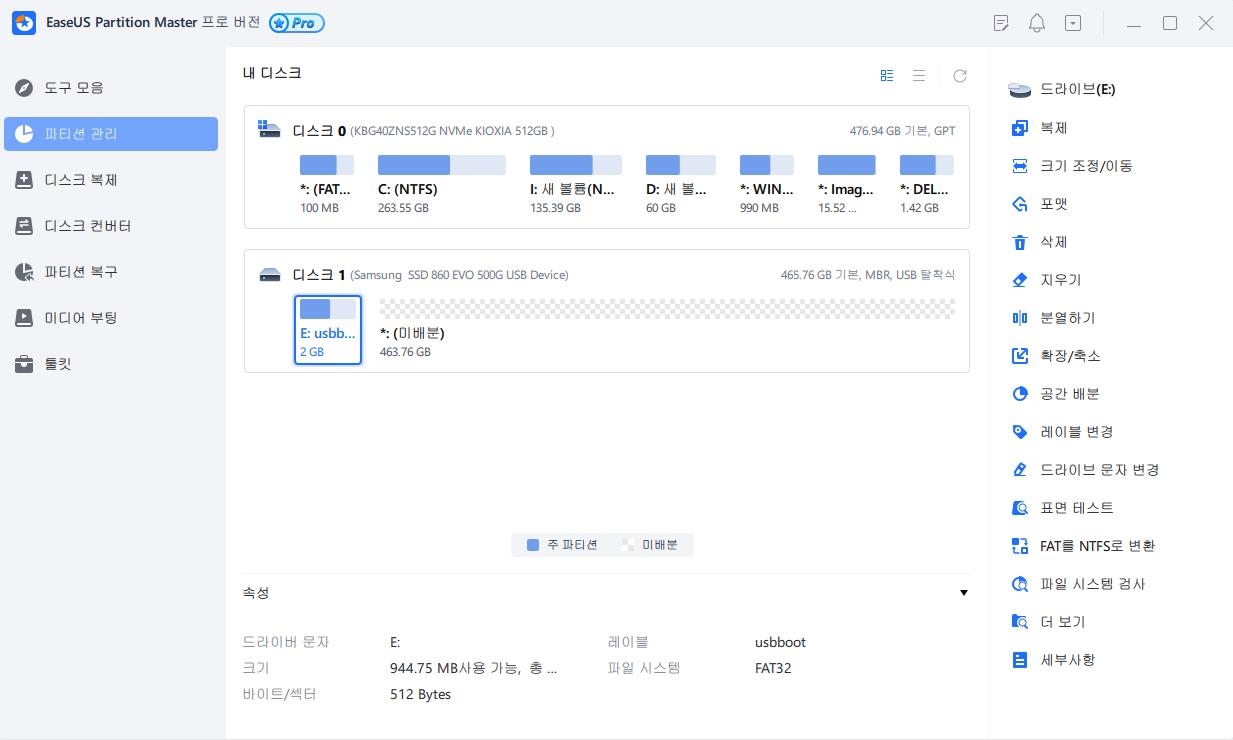
2 단계. 손실 된 파티션을 검색 할 하드 디스크를 선택합니다.
파티션을 잃어버린 하드 드라이브 디스크 또는 SSD를 선택하고 "검색"을 클릭합니다.
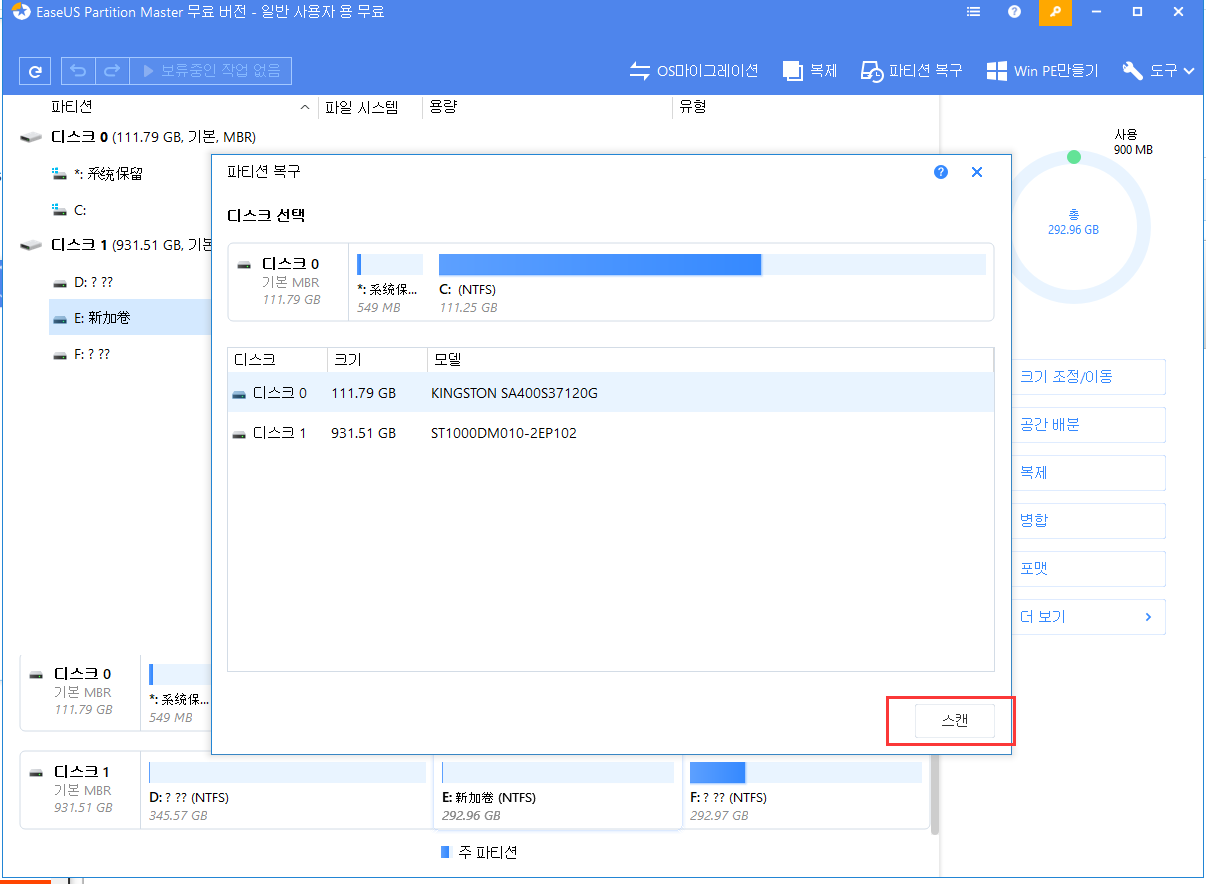
3 단계. 스캔 프로세스가 완료 될 때까지 기다립니다.
이 프로그램은 "빠른 스캔"과 "심층 스캔"의 두 가지 모드로 전체 디스크를 스캔하여 손실 된 모든 파티션과 데이터를 찾습니다.
- 빠른 스캔은 최신 또는 최근 삭제 된 파티션을 빠른 속도로 찾습니다.
- 정밀 스캔은 더 많은 이전에 삭제 된 파티션을 스캔하고 찾습니다.
- 빠른 스캔이 손실 된 파티션을 찾지 못하면 정밀 스캔이 완료 될 때까지 참을성있게 기다리십시오.
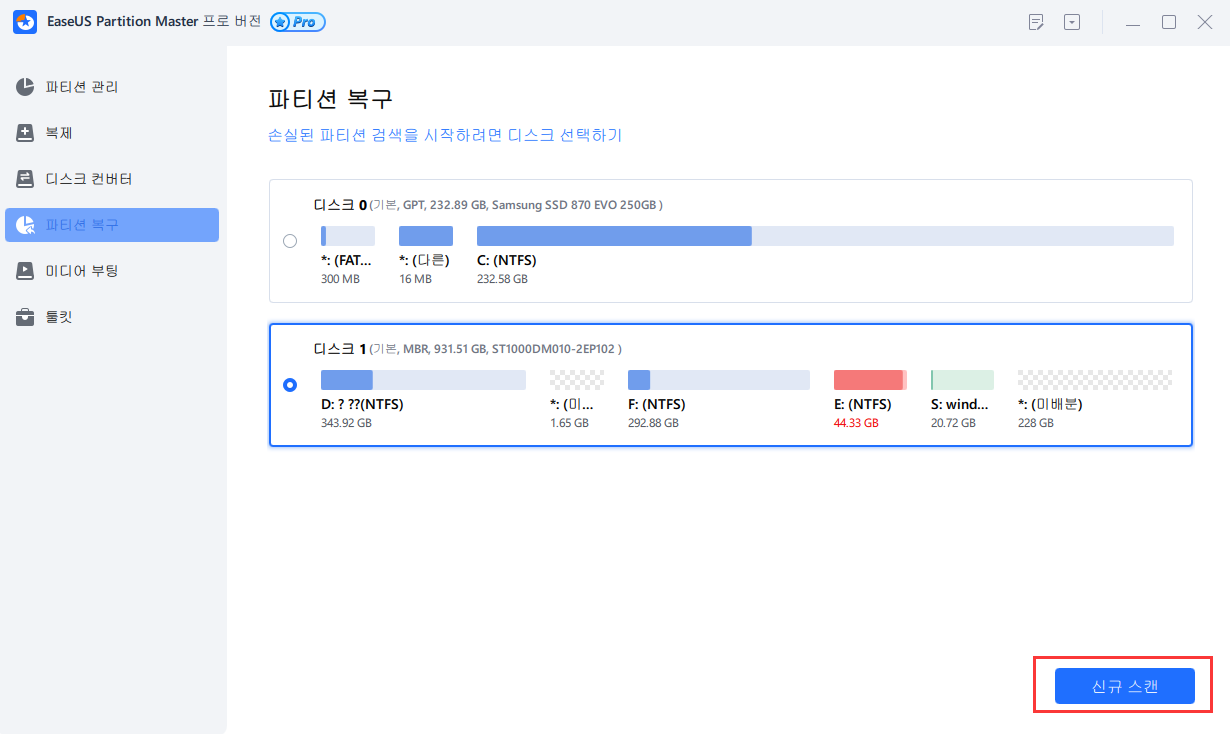
검사 중 또는 검사 후에 "삭제됨"으로 표시된 파티션을 두 번 클릭하여 파티션 내용을 확인하고 볼 수 있습니다. 손실 된 파티션 데이터가 포함 된 경우 4 단계로 이동하여 계속합니다.
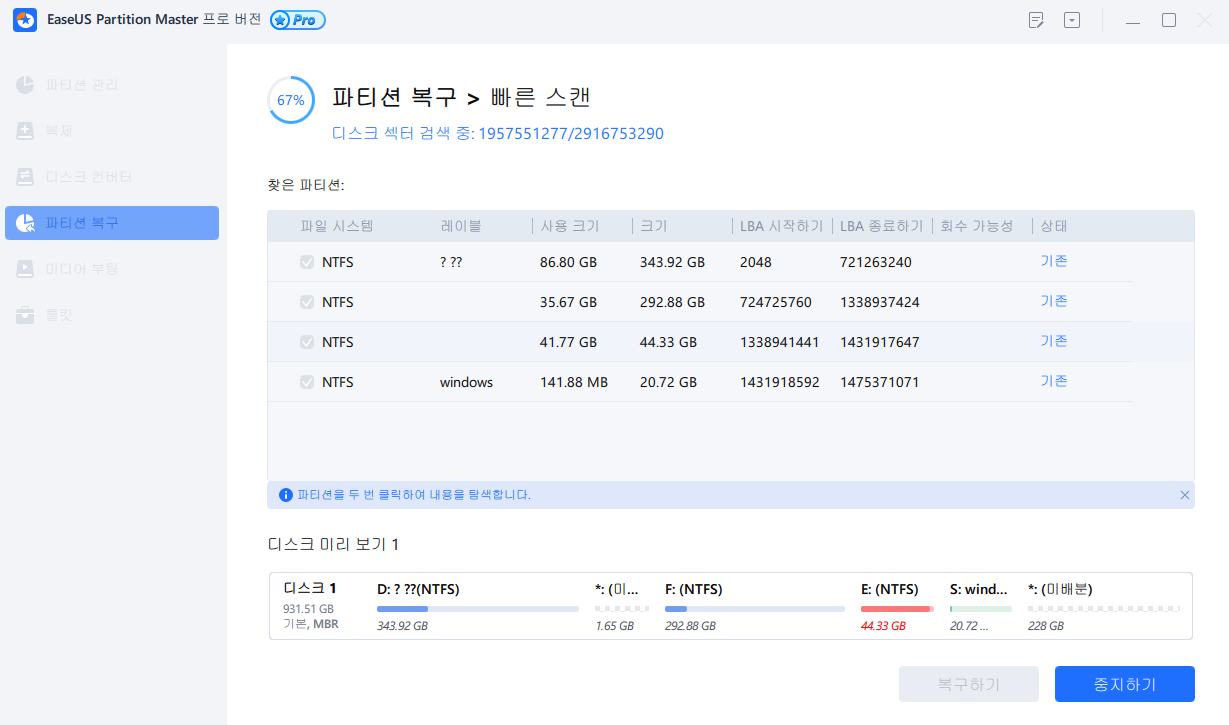
4 단계. 손실 된 파티션 선택 및 복구
1. 이전 레이블, 용량 등과 함께 "삭제됨"으로 표시된 손실 된 파티션을 선택하고 "진행"을 클릭하여 계속합니다.
2. "지금 복구"를 클릭하여 손실 된 파티션을 확인하고 복원합니다.
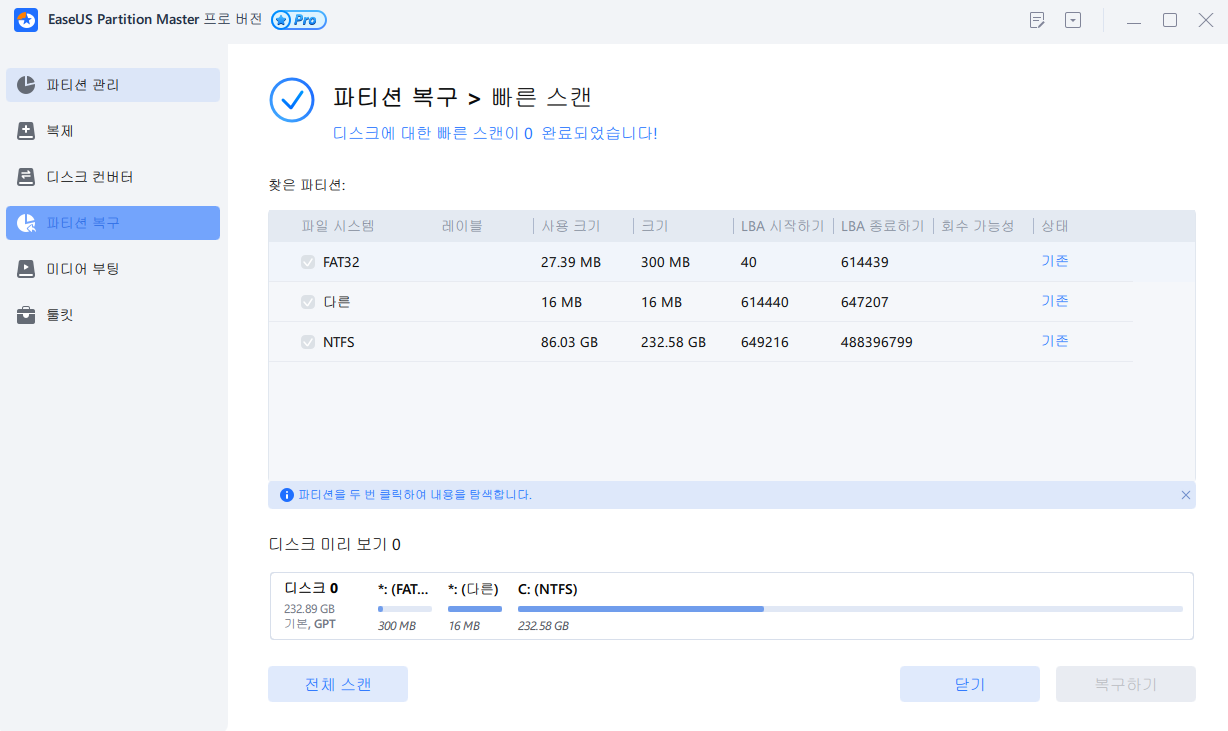
3. "작업 실행"버튼을 클릭하고 "적용"을 클릭하여 손실 된 파티션을 복원합니다.
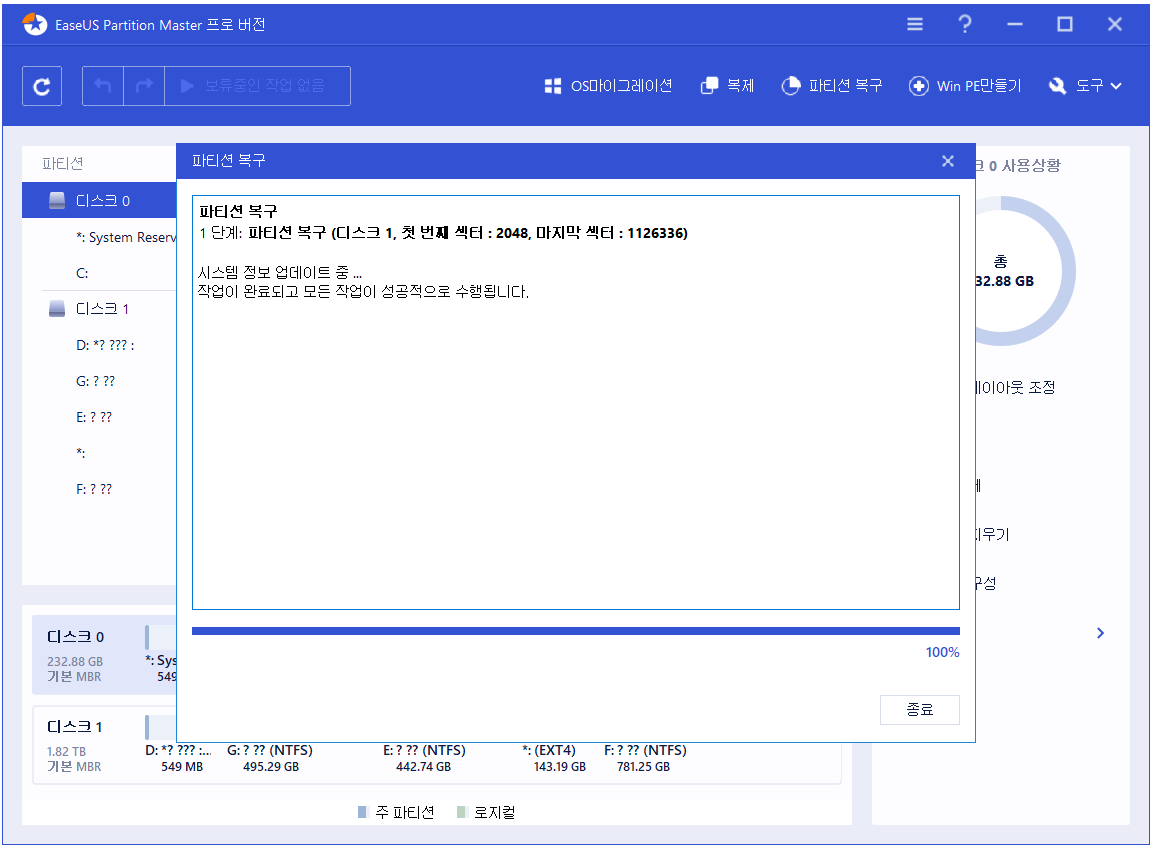
모든 프로세스가 끝나면 이제 부팅 EFI 파티션이 복원됩니다. 부팅 파일을 확인하거나 EFI 파티션으로 다시 다운로드하고 BIOS에서 복원 된 EFI 파티션에서 다시 부팅하도록 컴퓨터를 설정할 수 있습니다. PC를 재부팅하면 컴퓨터를 다시 사용할 수 있습니다.
방법 2. CMD를 사용하여 EFI 파티션 Windows 10 만들기
대부분의 경우 일부 컴퓨터 기술이있는 사용자는 EFI 부팅 파티션을 스스로 다시 만들 수 있습니다.
EFI 파티션을 수동으로 만드는 방법 Windows 10
1 단계. Windows 10/8/7 설치 미디어로 PC 부팅> 첫 화면에서 SHFIT + F10을 눌러 명령 프롬프트를 불러옵니다.
2 단계 . 다음 명령을 입력하고 매번 Enter를 클릭합니다.
- diskpart
- list disk
- select disk # 참고 : EFI 시스템 파티션을 삭제 한 디스크를 선택하십시오.
- list partition
- create partition efi
- format quick fs=fat32
- list partition
- list volume 참고 : Windows OS가 설치된 볼륨 문자를 기록해 둡니다.

- exit
bcdboot X : \ windows 참고 : "X"를 Windows OS 파티션의 볼륨 문자로 바꿉니다.

BCDBoot는 Windows 파티션의 부팅 파일을 EFI 시스템 파티션으로 복사하고 동일한 파티션에 BCD 저장소를 만듭니다.
이제 Windows 설치 미디어를 제거하고 컴퓨터를 다시 시작할 수 있습니다.
이 글이 도움이 되셨나요?
-
EaseUS Data Recovery Wizard는 강력한 시스템 복구 소프트웨어로, 실수로 삭제한 파일, 악성 소프트웨어로 인해 잃어버린 파일 또는 전체 하드 드라이브 파티션을 복구할 수 있도록 설계되었습니다.
더 보기 -
이전보다 데이터 복구가 어려워진 현재의 고급 디스크 기술 때문에 완벽하지는 않지만, 우리가 본 것 중에서 EaseUS Data Recovery Wizard는 최고입니다.
더 보기 -
EaseUS Data Recovery Wizard Pro는 시장에서 최고로 평가되는 데이터 복구 소프트웨어 프로그램 중 하나로 알려져 있습니다. 파티션 복구, 포맷된 드라이브 복원, 손상된 파일 수리 등과 같은 고급 기능을 제공하고 있습니다.
더 보기
관련 인기글
-
윈도우 10/8/7에서 DiskPart I / O 장치 오류 수정하는 3 가지 방법
![author icon]() Lily/Mar 22, 2024
Lily/Mar 22, 2024 -
![author icon]() Yvette/Mar 22, 2024
Yvette/Mar 22, 2024 -
FAT / FAT32를 데이터 손실없이 NTFS 파티션으로 변환하는 방법
![author icon]() Lily/Mar 22, 2024
Lily/Mar 22, 2024 -
Windows 7(32비트 및 64비트)용 파티션 크기를 조정하는 무료 도구
![author icon]() Sue/Mar 22, 2024
Sue/Mar 22, 2024
